
תוֹכֶן
אנו נראה לך כיצד לעצור שחזור iCloud כי הוא תקוע או עדיין הולך אחרי 24 עד 48 שעות - או אפילו רק כל אחר הצהריים.
מצב זה עשוי לקרות כאשר התקנת אפליקציה נתלית או בעיה אחרת של שחזור מתרחשת, והיא תמנע ממך להתקין עדכון iOS ועשויה לספק חיי סוללה גרועים כאשר הגיבוי והשחזור ימשיכו להתהלך בתהליך.
אחד המאפיינים הטובים ביותר של iPhone הוא היכולת גיבוי iCloud ולשחזר מ iCloud כדי לקבל את iPhone בחזרה להגדרה בדיוק אותו היה לפני שאתה עובר טלפונים או רץ לתוך צרות.
אמנם זה עובד רוב הזמן, לפעמים iPhone או iPad יגידו שחזור iCloud בתהליך ימים לאחר שהתחלת. זה עשוי לבוא עם יישומים מסרבים להתקין או שאתה לא יכול לראות סיבות ספציפיות.
מדריך זה יראה לך כיצד לעצור שחזור iCloud כי הוא תקוע כדי שתוכל לקבל חיי סוללה טובים יותר, להתקין עדכונים ולהפסיק לראות את ההודעה במסך הנעילה שלך.

כיצד לתקן תקע iCloud תקוע על iPhone או iPad.
שחזור iCloud צריך לקחת שעה או שתיים בהתאם לתוכן, אולי עד יום על חיבור איטי כמעט iPhone מלא, אבל אם זה נגרר לאחר מכן תצטרך לעצור ידנית את שחזור iCloud. החיסרון לתהליך זה הוא שאינך יכול לדעת מה לא שוחזר עם רשימת תיוג או הודעת שגיאה.
אם אתה צריך, אתה יכול המפעל לאפס את iPhone ולאחר מכן לשחזר מ iCloud כדי להתחיל את התהליך מעל ומקווים שזה עובד, אבל אתה עלול בסופו של דבר באותו מצב.
לא ברור למה זה קורה, אבל עד כה זה לא בעיה שכיחה עבורנו. הנה איך אתה יכול לעצור את שחזור iCloud תוך פחות מדקה. זה עובד על iPhone, iPad ו- iOS 7 עד iOS 11.
כיצד להפסיק את
אתה לא צריך מחשב לעשות את זה, ואתה לא צריך לעשות שחזור iCloud חדש מהגיבוי, אלא אם אתה מבחין דברים חסרים. הנה הצעדים הקצרים תצטרך לקחת.
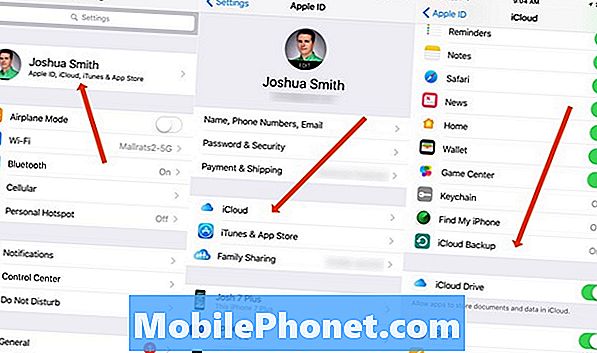
כיצד לעצור שחזור iCloud תקוע.
שלב 1. לך ל הגדרות על iPhone.
שלב 2. עכשיו לך אל הגדרות iCloud.
שלב 3. על המסך הזה, אתה צריך ללכת גיבוי.
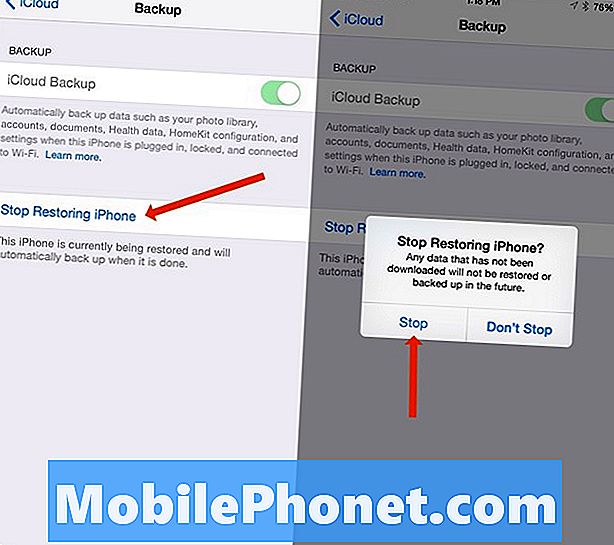
עצור את שחזור iCloud שלך.
שלב 4. במסך הבא הקש על עצור שחזור iPhone.
שלב 5.מוקפץ ישאל אם אתה רוצה לעצור את השחזור, עם אזהרה. הקש על עצור.
לאחר שתסיים את השלב הזה לא תראה עוד אזהרות על שחזור iCloud בתהליך ואתה תוכל להשתמש בטלפון שלך כמו רגיל. זה לא תהליך אתה יכול להפוך, אבל אתה תמיד יכול לשחזר את גיבוי iCloud הישן לפני שאתה עושה אחד חדש.
אם אתה מפעיל שחזור iCloud אחר או בעיות גיבוי iCloud, תוכל להשתמש בסרטון זה ובמדריך כדי לסייע בפתרון בעיות אלה בתוך דקות.
iOS 12 לעומת iOS 11: מה חדש ב- iOS 12.2























